1、使用Win+Alt+R可快速开始或停止录屏,录制内容自动保存为MP4格式;2、首次使用需在设置中启用Xbox Game Bar录制功能;3、也可通过Win+G打开游戏栏手动控制录制。
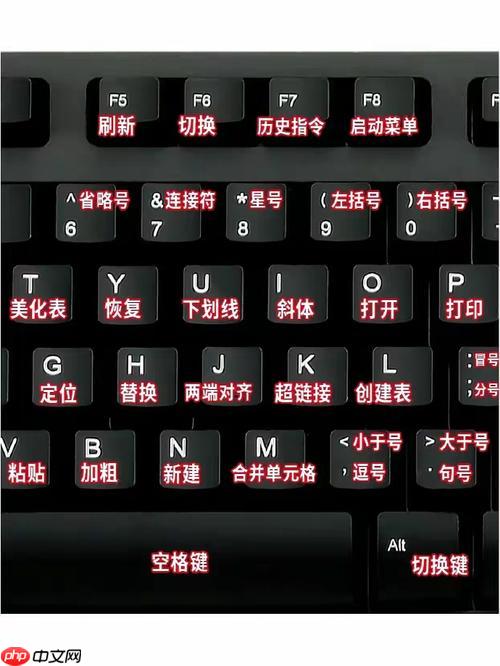
如果您希望在使用Windows系统进行游戏或应用操作时录制屏幕内容,但不知道如何快速启动或结束录屏,可以通过系统内置的Xbox Game Bar功能实现。以下是相关快捷键及操作方式。
本文运行环境:Surface Laptop 5,Windows 11
一、开始录屏快捷键
Xbox Game Bar是Windows系统自带的游戏录制工具,支持通过快捷键快速启动录屏功能。确保该功能已启用后,可使用以下组合键开始录制。
1、按下 Win + Alt + R 组合键,即可立即开始录制当前屏幕活动。
2、首次使用时系统会提示“正在录制”,并在屏幕右上角显示红色录制指示标志。
3、若快捷键无效,请检查是否已在“设置 > 游戏 > Xbox Game Bar”中开启“使用Game Bar录制游戏剪辑、屏幕截图和广播”选项。
二、停止录屏快捷键
完成录制后,可通过相同或另一组快捷键终止录屏过程,并自动保存视频文件。
1、再次按下 Win + Alt + R 组合键,可停止当前正在进行的录制。
2、停止后系统会弹出通知提示“屏幕录制已保存”,并附带打开文件夹的选项。
3、录制文件默认保存路径为“视频 > 捕获”文件夹内,格式为MP4。
三、替代快捷键方式(通过Game Bar界面控制)
除了直接使用录制快捷键外,也可先打开Xbox Game Bar面板,再手动点击录制按钮进行控制。
1、按下 Win + G 打开游戏栏界面,确认当前应用程序被识别为可录制窗口。
2、点击界面上的圆形录制按钮(或使用 Win + Alt + R)开始录制。
3、录制过程中可通过游戏栏界面查看录制时长,再次点击按钮或使用快捷键停止录制。






























